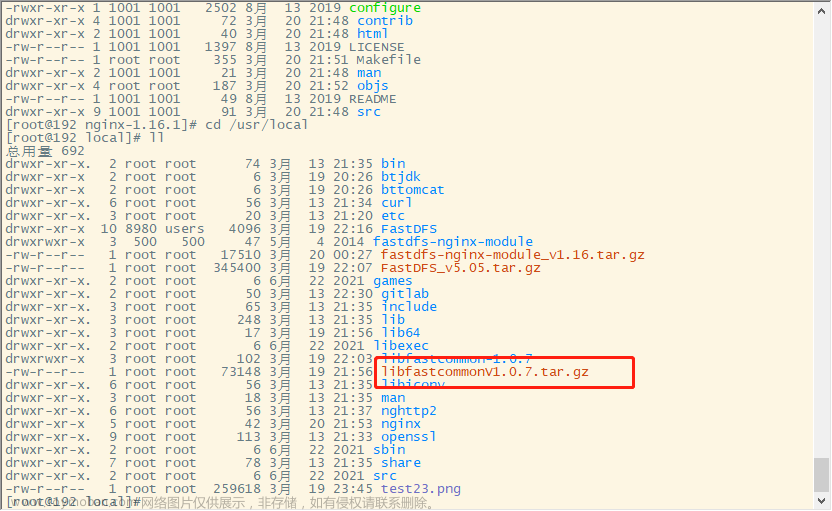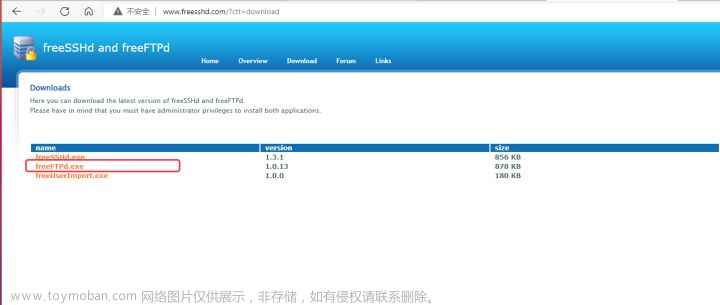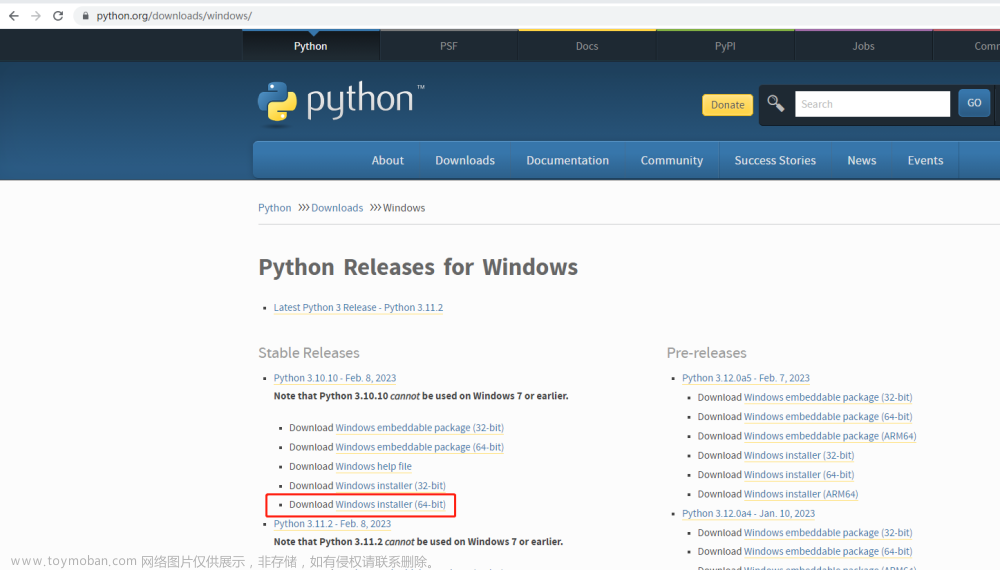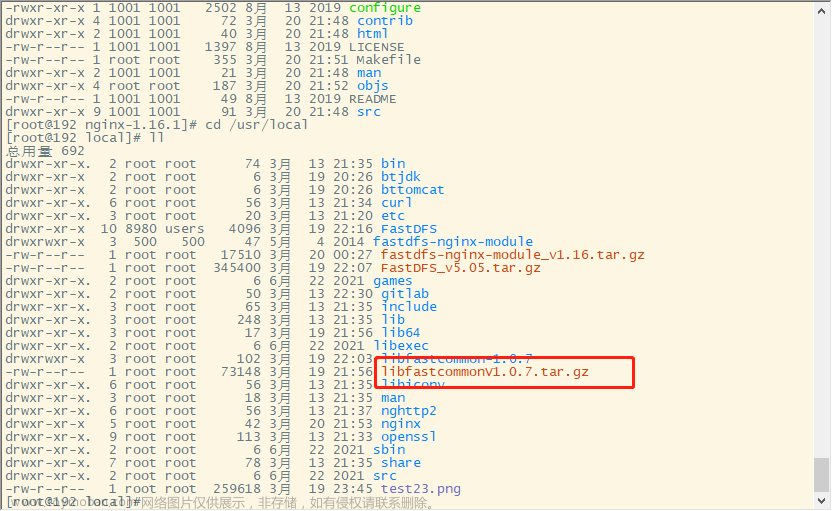ESXi本身可以看做一个操作系统,采用Linux内核,可直接安装在物理服务器上,不需安装其他操作系统。目前Megalayer香港服务器、美国服务器等物理服务器提供ESXi系统支持,您可在下单时选择该系统。ESXi服务器开通后,您可根据实际需要修改默认远程端口。下面一起来看下ESXi服务器修改远程端口的操作步骤介绍。
1、首先使用SSH工具登录到ESXi服务器(如基于ESXi系统的Megalayer香港服务器),然后修改SSH配置文件。
vi /etc/ssh/sshd_config

2、复制并修改应用的端口配置文件。
cp /etc/services /vmfs/volumes/datastore1/
vi /vmfs/volumes/datastore1/services

3、编写防火墙策略(例:62008端口)。
vi /vmfs/volumes/datastore1/ssh.xml
文件增加以下内容:
<ConfigRoot>
<service>
<id>SSH 62008</id>
<rule id = ‘0000’>
<direction>inbound</direction>
<protocol>tcp</protocol>
<porttype>dst</porttype>
<port>62008</port>
</rule>
<enabled>true</enabled>
<required>false</required>
</service>
</ConfigRoot>
4. 编写脚本,以便重启时防火墙生效。
vi /etc/rc.local.d/local.sh
======================================
#!/bin/sh # local configuration options
# Note: modify at your own risk! If you do/use anything in this
# script that is not part of a stable API (relying on files to be in
# specific places, specific tools, specific output, etc) there is a
# possibility you will end up with a broken system after patching or
# upgrading. Changes are not supported unless under direction of
# VMware support.
cp /vmfs/volumes/datastore1/ssh.xml /etc/vmware/firewall/
esxcli network firewall refresh
chmod 666 /etc/services
rm -f /etc/services
cp /vmfs/volumes/datastore1/services /etc/services
kill -HUP `cat /var/run/inetd.pid`
exit 0
5、最后,重启ESXi服务器测试。文章来源:https://www.toymoban.com/news/detail-488255.html
以上是ESXi服务器修改远程端口的主要操作步骤介绍,如果您开通的是ESXi服务器,那么可参考上述步骤来修改远程端口,并使用新的端口登录。文章来源地址https://www.toymoban.com/news/detail-488255.html
到了这里,关于ESXi服务器修改远程端口教程的文章就介绍完了。如果您还想了解更多内容,请在右上角搜索TOY模板网以前的文章或继续浏览下面的相关文章,希望大家以后多多支持TOY模板网!